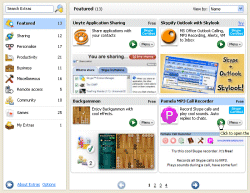الخطوات المكتوبة هنا، هي للمواد الصوتية التي تقوم بتأليفها أنت ومعك طرف واحد آخر على الأقل. أما إذا كنت تريد أن تؤلف المادة الصوتية "بودكاست podcast" لوحدك، فبإمكانك استخدام أية برنامج لتسجيل الصوت على جهازك الشخصي، ومن ثم استخدم محوّل إلى صيغة mp3.
 جهز المادة
جهز المادة
عن أية مجال في التقنية بالتحديد تريد التحدث؟ ربما تريد التحدث عن الويب Web 2.0 على سبيل المثال. أو ربما عن المصادر المفتوحة. اكتب النقاط الرئيسة التي تريد التحدث عنها في ورقة، ومن ثم اكتب النقاط الفرعية. تذكر دائماً أنه من الضروري وليس فقط المرجّح، أن تكون طريقة الإعداد منظمة، فهذا سينعكس بوضوح على المُخرَج النهائي لمادتك، وتحديد ما إذا كانت ستلقى قبولاً من الجمهور أم لا. ليس من الجيد أبداً أن تمسك بـ (المايكروفون) وتتكلم مباشرة بشكل عشوائي، كما أنه ليس من الجيد كذلك أن يكون حديثك وكأنك تقرأ نشرة أخبار، بحيث تكتب كل ما تريد ذكره في ورقة، وتلتزم به تماماً كما كتبته، وتستخدم لغة يميل عليها الثقل والرسمية. اجمع مابين التنظيم، والارتجال, والروح المرحة.
 استخدم برنامج Skype
استخدم برنامج Skype
السبب: لسهولته. قم بتحميل آخر إصدارة من البرنامج من هذه الصفحة. بعد ذلك قم بتركيب البرنامج في جهازك.
 استخدم الإضافة Pamela MP3
استخدم الإضافة Pamela MP3
برنامج skype يستخدم فقط لإجراء المحادثة بينك وبين الطرف الآخر سواءاً كان واحداً أو أكثر. لكن كيف تسجل هذه المحادثة؟ الإضافة Pamela MP3 Call Recorder هي التي تتيح لك ذلك.
- قم بتركيب الإضافة في برنامج
Skypeمن خلال الذهاب إلى قائمةToolsومن ثمDo More. - بعد ذلك اضغط على
Get Extras. - سيفتح لك البرنامج نافذة جديدة تحتوي على خانة للبحث. اكتب فيها
Pamelaوستظهر لك النتيجة الأولىPamela MP3 Call Recorder. - اضغط على الز الأخضر الذي بداخله صورة سهم باللون الأبيض، يشير إلى اليسار.
- سيبدأ الأن برنامج
Skypeبتحميل الإضافة من الإنترنت وتركيبها في جهازك. - الآن، بمجرد أن تقوم بالإتصال على أية طرف آخر، وتبدأ المحادثة الصوتية بينكما، سيعرض عليك
Pamelaأن تسجل هذه المحادثة. - بعد أن تنتهي المحادثة، سيكون
Pamelaقد قام بتسجيلها لك على درجة عالية من النقاوة وبصيغةMP3. - تهانينا! لقد أنشأت أول مادة "بودكاست
Podcast" خاصة بك.